ESP8266 - Capteur de mouvement - Buzzer piézo
Ce tutoriel vous explique comment utiliser l'ESP8266 et un capteur de mouvement pour contrôler un buzzer piézo. En détail :
- ESP8266 déclenche un buzzer piézo pour produire un son lorsqu'un mouvement est détecté
- ESP8266 arrête le son lorsque le mouvement n'est plus détecté
- ESP8266 déclenche le buzzer piézo pour jouer une mélodie lorsque un mouvement est détecté
Ceci peut être appliqué dans un processus d'automatisation qui déclenche des actions lors de la détection de présence humaine.
Préparation du matériel
Ou vous pouvez acheter les kits suivants:
| 1 | × | Kit de Capteurs DIYables (30 capteurs/écrans) | |
| 1 | × | Kit de Capteurs DIYables (18 capteurs/écrans) |
À propos du buzzer piézoélectrique et du détecteur de mouvement
Si vous n'êtes pas familiarisé avec le buzzer piézo et le capteur de mouvement (y compris le brochage, les fonctionnalités et la programmation), les tutoriels suivants peuvent vous aider :
Diagramme de câblage
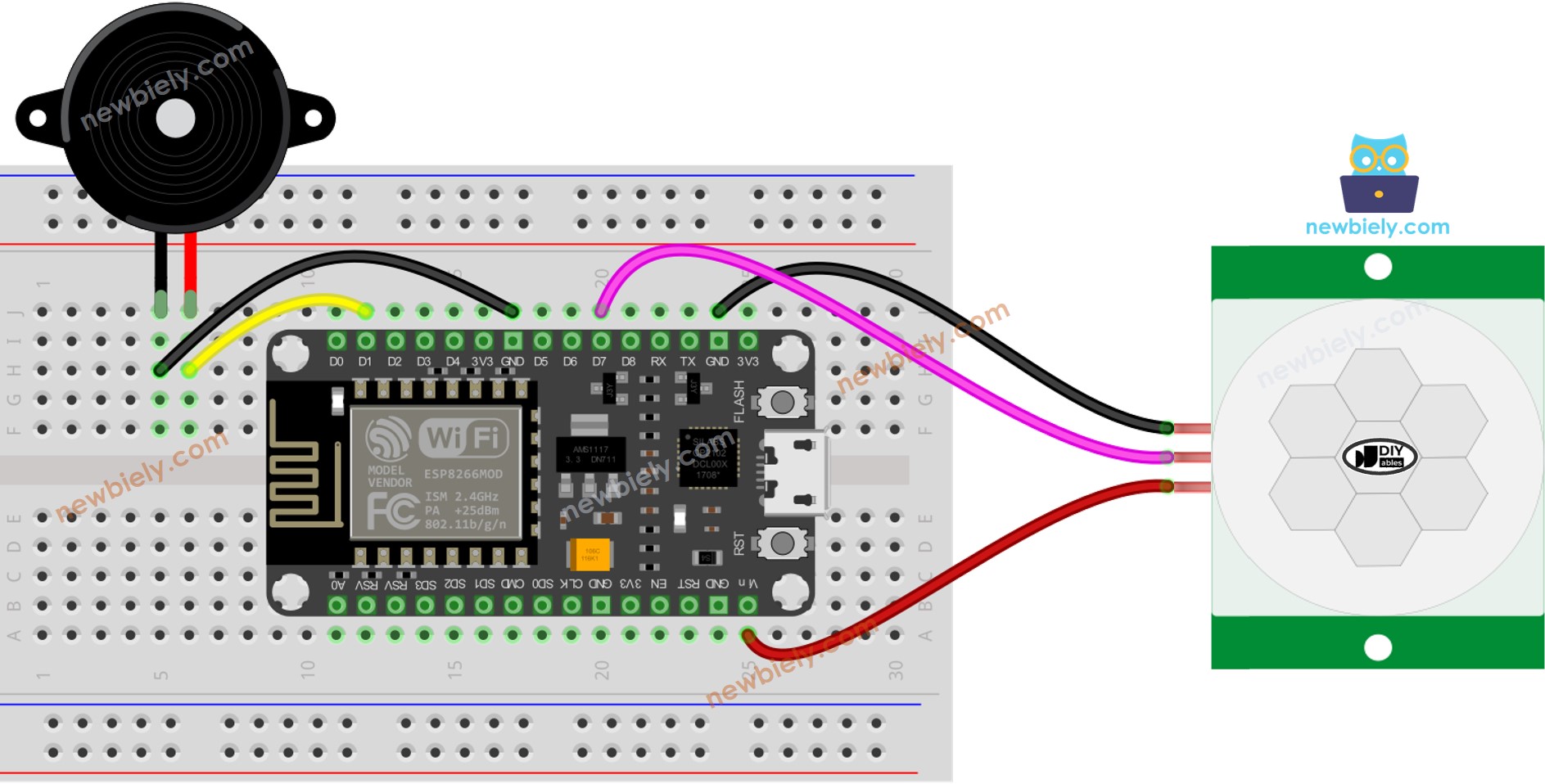
Cette image a été créée avec Fritzing. Cliquez pour agrandir l'image.
Pour plus d'informations, consultez Brochage ESP8266. et Comment alimenter l'ESP8266..
Configuration initiale
| Time Delay Adjuster | Screw it in anti-clockwise direction fully. |
| Detection Range Adjuster | Screw it in clockwise direction fully. |
| Repeat Trigger Selector | Put jumper as shown on the image. |

Code ESP8266 - Son Simple
Étapes rapides
Pour commencer avec l'ESP8266 sur Arduino IDE, suivez ces étapes :
- Consultez le tutoriel Installation du logiciel ESP8266. si c'est votre première utilisation de l'ESP8266.
- Connectez les composants comme indiqué sur le schéma.
- Connectez la carte ESP8266 à votre ordinateur via un câble USB.
- Ouvrez Arduino IDE sur votre ordinateur.
- Choisissez la bonne carte ESP8266, telle que (par exemple, NodeMCU 1.0 (Module ESP-12E)), et le port COM correspondant.
- Branchez un câble USB sur l'ESP8266 et votre ordinateur.
- Lancez l'Arduino IDE, sélectionnez la bonne carte et le bon port.
- Copiez le code et ouvrez-le dans l'Arduino IDE.
- Cliquez sur le bouton Upload dans l'Arduino IDE pour envoyer le code à l'ESP8266.
- Agitez votre main devant le capteur.
- Écoutez le son émis par le buzzer piézo.
Explication du code
Découvrez l'explication ligne par ligne contenue dans les commentaires du code source !
Code ESP8266 - Mélodie
Étapes rapides
- Câblez les composants comme indiqué sur le schéma.
- Connectez la carte ESP8266 à votre ordinateur en utilisant un câble USB.
- Ouvrez Arduino IDE sur votre ordinateur.
- Sélectionnez la bonne carte ESP8266, comme (par exemple NodeMCU 1.0 (Module ESP-12E)), et son port COM respectif.
- Copiez le code et ouvrez-le avec Arduino IDE.
- Créez le fichier pitches.h sur Arduino IDE en :
- Cliquant soit sur le bouton juste en dessous de l'icône du moniteur série et choisissez Nouvel Onglet, ou utilisez les touches Ctrl+Shift+N.
- Donnez le nom de fichier pitches.h et cliquez sur le bouton OK
- Copiez le code ci-dessous et collez-le dans le fichier créé pitches.h.
- Cliquez sur le bouton Upload de l'IDE Arduino pour compiler et téléverser le code sur le ESP8266.
- Déplacez votre main devant le capteur.
- Écoutez la mélodie jouée par le buzzer piézo.


Explication du code
Lisez l'explication ligne par ligne dans les lignes de commentaire du code source ! Consultez l'explication ligne par ligne dans les commentaires du code source ! Examinez la description ligne par ligne dans les commentaires du code source ! Étudiez l'élucidation ligne par ligne dans les remarques du code source !
※ Note:
Le code ci-dessus utilise la fonction delay(). Cela a pour effet de bloquer les autres codes pendant que la mélodie est jouée. Pour éviter cela, la bibliothèque ezBuzzer peut être utilisée à la place. Cette bibliothèque est spécialement conçue pour permettre au buzzer de bipper ou de jouer une mélodie sans bloquer les autres codes.
